Si eres de los que acaban de cambiar de un PC con Windows a un Mac, y has descoberto que ciertas teclas como '@' não estão donde esperabas, ou tienes que escrevam alguns caracteres ou acentos incomuns no teclado do seu Mac, estamos aqui para ayudarte.
A localização dos caracteres pode depender da zona geográfica ou do lugar do mundo onde você se encontra: a distribuição do o teclado varia de acordo com o país, com certos caracteres que cobram maior importância nos teclados das pessoas que usam mais
Assim, encontraremos teclados QWERTY para falantes de inglês, enquanto os falantes de francês obtêm um teclado AZERTY. Os alemães, por sua parte, obtêm QWERTZ, diferente dos indicados acima.
Os teclados americanos e do Reino Unido têm uma série de diferenças surpreendentes. Por sua vez, os australianos costumam usar a distribuição do teclado americano. Em nosso caso associado ao castelhano, impera a modalidade de teclado QWERTY.
Outra fonte de confusão é o eco de alguns teclados Mac marque a tecla 'Opção Alt' enquanto outros chamam a tecla 'Opção Alt' (dependendo do seu ponto de vista). Isso significa que algumas guias podem ler, falar sobre uma opção ou uma tecla Alt que você não pode ver no seu Mac. La clave es que son la misma.

Como escribir ° $ € @ ® © # £ € ¢ ™ y Æ
Esses símbolos são os que podem ser usados em diversas ocasiões, e sim, se encontram ocultos à vista no seu teclado Mac. Não se preocupe, estamos aqui para ajudá-lo a localizá-los.
Antes de começar, diremos que vamos fazer uma descrição geral útil dos personagens ocultos que podem escreva usando Alt (as teclas podem ser um pouco diferentes se você usar um teclado de outro país ou diferente).
Tanto no iOS como no macOS, não existe diferença entre as teclas Alt como sí la hay no Windows (Alt por um lado e Alt Gr por el otro), aqui os dois fazem a mesma função.
Æ
Vamos começar com isso porque acaba de ser popularizado por Elon Musk y Grimes que (aparentemente) chamam a seu filho Æ A-12 Musk. Assim, se você quiser escrever Æ, simplesmente mantenha pressionada a tecla A. Verás aparecer um intervalo de opções em um quadro.
€
Por motivos óbvios, o teclado europeu é mais importante do que o símbolo do euro: encontra-se na tecla E. Mas no design do teclado do Reino Unido e dos Estados Unidos, o € está em uma localização diferente. Em um teclado do Reino Unido, para escrever €, você deve pressionar Alt / Opção-2.
# #
Este é outro sinal onde escrever dependerá do teclado. Si te encuentras en España, el signo hashtag comparte la tecla 3 de manera que tendrás que pulsar la tecla Alt. Em um teclado inglês, você precisa pressionar Alt / Opción-3 = #
£ £
Mencionaremos aqui o signo de libra do Reino Unido para todos os que usam um teclado que não é do Reino Unido, ya que su ubicación en un teclado del Reino Unido no es ningún misterio (está en la tecla 3). Para nós, deberás pulsar Alt / May Opción 4.
$ e ¢
O símbolo de $ é bastante óbvio, mas ¿que passa com ¢?. Encontrarás el ¢ en el 4 en Alt / Opción 4.
@ @
A tecla arroba @ tan utilizada para indicar a direção do correio, é um ponto de confusão para os usuários de PC que acesse os teclados Mac e vice-versa, ya que aunque tienen la misma posición en la tecla 2, necesitan de comandos diferentes. Você deve usar Alt / Opção 2.
© y ®
Os diversos signos de direito de autor e marcas registradas podem ser necessários para incluí-los ao redigir algum documento ou criar referências a marcas. Felizmente, existem comandos que facilitam seu uso.
Alt / Opção-C = ©
Alt / Opção-R = ®
≤ y ≥
Las flechas de mayor o igual y menor o igual son bastante habituais a la hora de realizar trabajos por parte de estudantes. Sua representação está associada à tecla de manera que só tende a pulsar a correspondente:
Alt /
Alt / Opção > = ≥
Como escrever notas em um teclado Mac
Si está tratando de escrever acentos em um teclado em inglês, pode ser um pouco desalentador; Se você estiver usando um teclado projetado para esse idioma, será consideravelmente mais fácil escrever acentos, por razões óbvias.
Para escrever uma letra acentuada, tudo o que você precisa fazer é manter pressionada a tecla correspondente. Quando o fizer, aparecerá um menu com os diferentes caracteres acentuados para elegir.
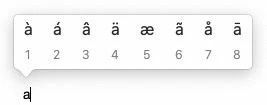
Por exemplo, se você mantiver pressionada a tecla e, eventualmente, aparecerá este menu emergente. Você pode escolher a versão com seu puntero ou pressionando o número correspondente que indica o quadro.
Escrevendo emoji em um Mac
Você pode pensar que os emojis estão restritos a iPhones e iPads, mas não é assim. É possível acessar um emoji no seu Mac. Quando estiver usando um processador de texto ou um programa semelhante, você pode pressionar Control-Comando-Espacio para exibir a paleta Emoji. No Windows, você deve pressionar a combinação de teclas 'Windows + .'
Escreva outros caracteres em um Mac
Sempre é possível recorrer ao Visor de caracteres, uma ferramenta que pode ser expandida e ampliada para encontrar vários caracteres que serão adicionados ao documento de texto no local de trabalho.
Como indicado anteriormente, pressione ‘Control-Command-Space’ para abrir a paleta Emoji e depois clique no ícone da parte superior direita do quadro Emoji para abrir o Visor de caracteres.
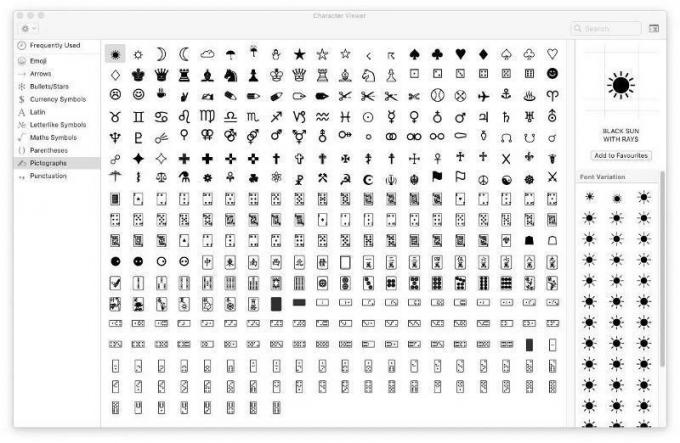
Aqui encontrarás muito mais que Emoji: também hay flechas, outros símbolos de moeda, símbolos matemáticos e muito mais. Encontrarás ¥ ¢ ₽ ₩ ₱ ₹ ﷼
Símbolos matemáticos como xxx ∄ ℇ ℏ ≥ ≯ ∑ √ ∱≉
Também há algumas pictografias que estão acima dos emojis.
Como ver caracteres ocultos em seu teclado
Se você tem curiosidade de saber quais caracteres estão ocultos abaixo das teclas do seu teclado, você pode usar o denominado ‘Viseira do teclado’.
Para que apareça o Visor do teclado, primeiro deve ir a ‘Preferências do sistema’ e escolher ‘Teclado’. Luego marque la casilla junto a ‘Mostrar visores de keyboard y emoji’ en la barra de menú. Agora você poderá ver um ícone na barra de menu (inclui um ícone de Comando).
Se clicar nele, verá as opções para Mostrar Emoji e Símbolos e Mostrar Visor de Teclados. Elije mostrar ‘Visor de teclado’. Ao pressionar as teclas 'Mayús y Opción', você verá as diferentes opções disponíveis. Bastará fazer clique na tecla desejada.

Una ventaja es el hecho de que cuando escreve con este visor de teclado a la vista, verás varias palabras sugeridas de autocompletar en el modo escuro o de noche.
Se utiliza habitualmente este tipo de caracteres, quizás quieras experimentar uma aplicação como PopChar X de Ergonis. O aplicativo faz com que seja realmente fácil acessar os diversos caracteres que estão disponíveis nas diferentes fontes do seu Mac.
